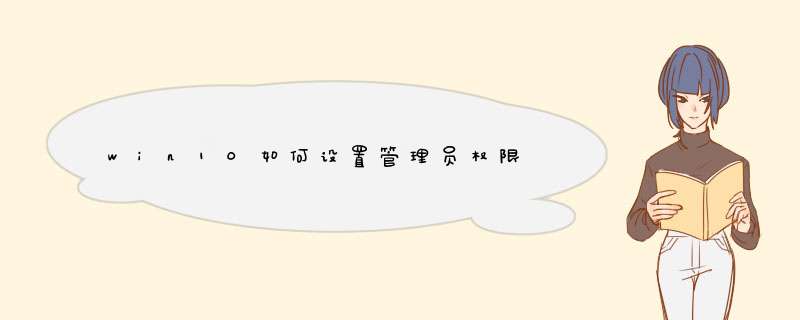
网页链接
-供参考
右击屏幕左下角的windows图标,选择“运行”命令:
在打开的“运行”对话框中输入“lusrmgr.msc”,并点击“确定”按钮:
在打开的窗口中,在左侧单击“用户”,然后右侧选择需要设置管理员权限的帐号:
双击此帐号,切换到帐号下的“隶属于”选项卡,首先删除“Users”组:
再单击“添加”按钮,在打开的对话框中输入管理员组“administrators”,并单击“检查名称”按钮:
单击“确定”按钮后,我们可以看到帐号下已经有管理员组了,继续单击“确定”按钮即可:
或者,我们选择左侧的“组”,再双击右侧的管理员组“administrators”:
在管理员组“administrators”属性对话框中单击“添加”按钮:
输入我们需要添加管理员权限的帐号并“检查名称”:
再“确定”按钮返回属性对话框后已经有此帐号了:
11
继续单击“确定”按钮即可完成 *** 作。
梁兆铃
准备工具/材料:装有windows 10企业版的电脑一台。
win10企业版将自己账户设置为管理员权限的办法如下:
1、点击开始菜单,选择“设置”,如图所示:
2、在设置窗口中,打开“帐户”,如图所示。
3、进入帐户窗口后,切换至“家庭和其他用户”项,点击其他用户下的本地帐户→更改帐户类型,如图所示。
4、最后将本地帐户设置为管理员并确定生效即可。
欢迎分享,转载请注明来源:内存溢出

 微信扫一扫
微信扫一扫
 支付宝扫一扫
支付宝扫一扫
评论列表(0条)